Vytváření videí nebylo nikdy jednodušší - s vysoce kvalitními videokamerami zabudovanými téměř do všech moderních smartphonů může být kdokoli kameramanem bez tréninku nebo spousty času stráveného cvičením. Pokud však chcete vytvářet videa, která vypadají lépe než vaše průměrná videa z iPhonu, budete potřebovat editační software. iMovie je oblíbenou volbou pro uživatele počítačů Mac, ale co když používáte Windows? Těchto 13 alternativ vám poskytne sílu, kterou potřebujete k vytváření vysoce kvalitních videí pro sdílení s přáteli a rodinou z vašeho počítače se systémem Windows.
Alternativy iMovie pro Windows
Windows Movie Maker (zdarma)
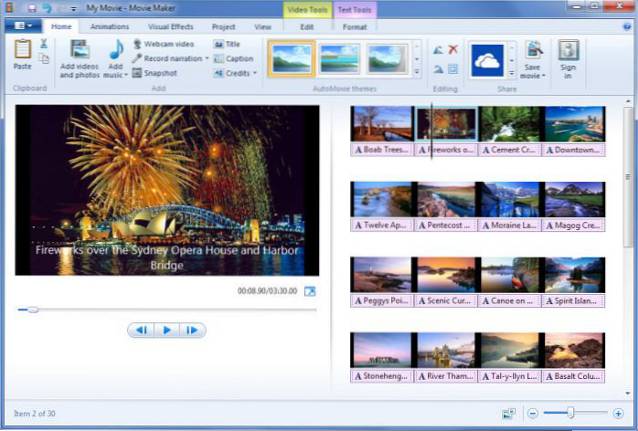
Standardní aplikace pro úpravy videa v systému Windows, Windows Movie Maker, je ve skutečnosti skvělou volbou, pokud hledáte základní nástroj pro úpravu videí. Tento program dokáže zpracovat širokou škálu různých formátů videa, včetně formátů .WMV, .MPG, .AVI, .LFV, .MOV a dalších, takže je dobrou volbou, pokud chcete importovat videa z mnoha zdrojů. Aplikaci můžete dokonce použít k zachycení videa z webové kamery v počítači.
Existuje spousta efektů a přechodů, které můžete do svého filmu přidat, například „Filmový věk“, které vašemu videu dodají starodávný vzhled, který přidá mnoho charakteru. Přidáním přechodů mezi klipy, tituly a textovými efekty můžete svůj film plně přizpůsobit požadovanému vzhledu. Movie Maker je k dispozici pro verze systému Windows až do XP, takže téměř jistě existuje verze, kterou můžete použít.
VSDC Video Editor (zdarma)
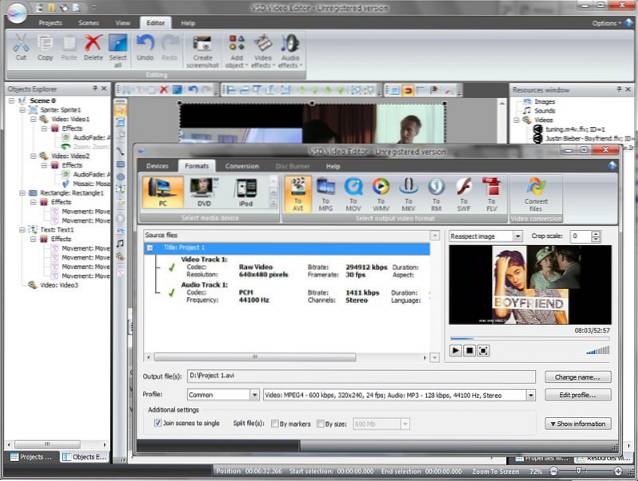
Pokud hledáte výkonnější editor, který je stále zdarma, Video Editor VSDC je skvělou volbou. Korekce barev, transformace objektů, filtry, přechody a speciální efekty jsou k dispozici několika kliknutími, takže vaše video může vypadat přesně tak, jak chcete. Můžete dokonce zachránit některá nekvalitní videa a usnadnit jejich vidění, i když mohou být trochu zrnitá.
VSDC také nabízí úpravy zvuku, takže můžete přidat vlastní zvukovou stopu nebo jen zlepšit kvalitu zvuku videa. Zahrnuje dokonce schopnost automaticky odstranit pozadí videa, takže můžete vypadat, jako by bylo video pořízeno někde jinde! (Použití jednobarevného pozadí vám s tím pomůže.) Protože je to zdarma, rozhraní není tak vyleštěné jako mnoho dalších možností, ale pomocí programu VSDC získáte spoustu energie nad programem Windows Movie Maker.
Avidemux (zdarma)

Docela jednoduchý editační program, Avidemux byl vždy jednou z nejlepších bezplatných možností pro úpravy videa v systému Windows. Jeho zaměření na jednoduché stříhání, ořezávání a filtrování znamená, že se nemusíte učit super komplikované rozhraní, abyste mohli rychle upravovat svá videa. Pokud však hledáte pokročilejší funkce, můžete k automatizaci úprav využít pracovní postupy a skriptování.
Avidemux je open-source, takže neustále přijímá aktualizace a upgrady od uživatelů, kteří vylepšují kód a přidávají užitečné funkce. Zkombinujte je se základními funkcemi snadné změny velikosti pro konkrétní formáty, video a audio filtry, rozdělení videa a zvuku a vytváření vlastních filtrů a získáte aplikaci, která osloví širokou škálu uživatelů.
Lightworks (zdarma)
Lightworks, působivě výkonná aplikace pro střih videa, byla ve skutečnosti použita k úpravě řady známých filmů, včetně Vlk z Wall Streetu, Pulp Fiction, a Králova řeč. Získání tohoto softwaru zdarma je fenomenální řešení! Bezplatná licence však umožňuje pouze export videa ve formátu MP4 a rozlišení 720p. Profesionální verze - dostupná za 25 $ za měsíc, 175 $ za rok nebo 438 $ navždy - obsahuje více možností exportu a dva poslední balíčky přicházejí také s dalším editačním softwarem.
S pracovním tokem a správou projektů, pokročilou korekcí barev, více než 40 šablon efektů a křivkou v reálném čase a vektorovým rozsahem vám Lightworks poskytuje všechny nástroje, které potřebujete k vytváření videa v profesionální kvalitě. Protože je to velmi výkonná aplikace pro úpravy videa, má strmější křivku učení než mnoho jiných možností, ale pokud potřebujete vytvořit video ve špičkové kvalitě, je těžké tuto bezplatnou možnost porazit.
Filmora (zdarma)
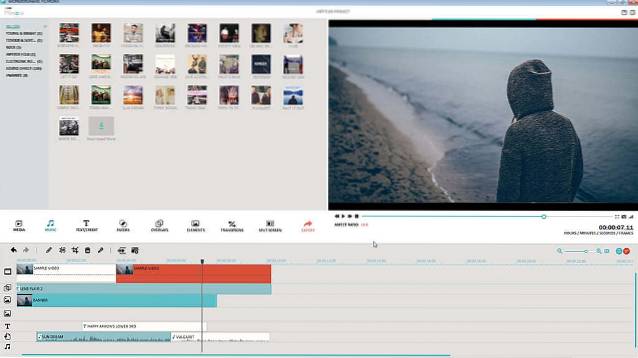
Pokud oceníte aplikace s dobře propracovanými rozhraními, filmora se vám bude líbit. Tato aplikace, navržená pro věk iPhone, má velmi pěkné výzvy, nástroje a okna a pomůže vám při vytváření úžasného videa, které máte na mysli. Bezplatnou verzi můžete používat tak dlouho, jak chcete, ale také získáte vodoznaky ve svých filmech, dokud neprovedete upgrade na placenou verzi za 30 $ ročně nebo 40 $ za doživotní licenci.
Filmora je dodáván s chladnými filtry, včetně „Snow“ a „VCR Distortion“ pro vzhled staré školy („Charcoal“ a „Canvas“ jsou také velmi umělecké). Pomocí balíčku ke stažení zdrojů můžete také přidat více než 300 efektů. A abychom vám pomohli zlepšit vaše editační dovednosti, můžete se zaregistrovat do webové série Filmora „Get Creative“, která poskytuje tipy, jak používat různé prvky aplikace, a také zdokonalit své filmové dovednosti pomocí jednoduchých nástrojů, které již máte okolo domu.
VideoPad (zdarma)
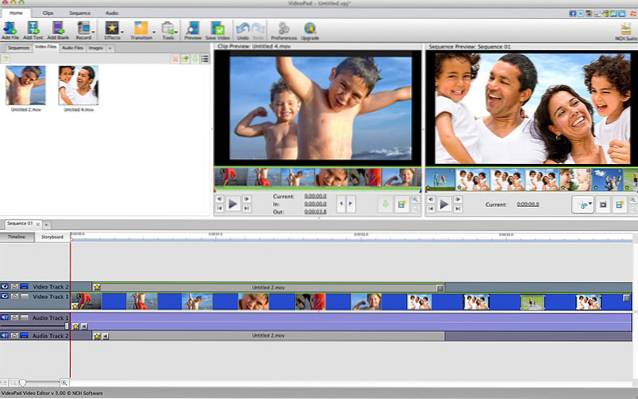
Pokud hledáte editor videa, který vám poskytne bezproblémové prostředí mezi stolním a mobilním zařízením, je VideoPad skvělou volbou; je k dispozici pro Windows, OS X, Android, iPad a dokonce i pro Kindle. A pokud jej nepoužíváte pro komerční účely, můžete jej používat zdarma, jak dlouho chcete. Díky mnoha vstupním a výstupním formátům je univerzálním editorem pro použití s jakýmkoli typem nahrávacích a přehrávacích zařízení, která také máte.
Jeho funkce se čtou jako mnoho jiných editorů: přechody videoklipů, textové překryvy a titulky, možnosti importu zvuku, záznam vyprávění a optimalizace barev jsou zahrnuty. VideoPad má také několik jedinečných funkcí, například zvukovou knihovnu, kterou můžete použít k vložení různých zvukových klipů. a stereoskopická konverze z 2D na 3D. Ačkoli nemá tak hezké rozhraní jako některé z dalších aplikací v tomto seznamu, má jednu z nejlepších pro bezplatnou aplikaci.
Shotcut (zdarma)
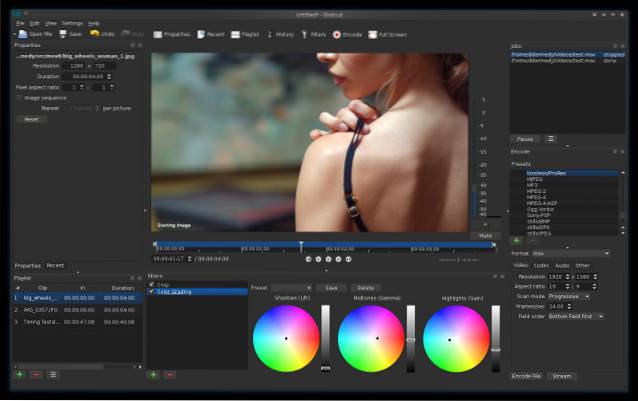
Další editor videa s otevřeným zdrojovým kódem, Shotcut, je postaven na klávesových zkratkách, které usnadňují pohyb mezi klipy jakoukoli rychlostí, která se vám líbí. A díky nativním úpravám bez importu je vytvořena aplikace pro úpravy videa, která vám umožní vylepšení vašich videí při nejvyšší rychlosti.
Široká škála video a audio filtrů a podpora téměř jakéhokoli typu souboru, který byste mohli potřebovat, stejně jako víceformátová časová osa a všechny funkce, které byste očekávali od solidní aplikace pro úpravy videa, Shotcut je jedním z nejrobustnější aplikace, které najdete bez cenovky. Web není tak vyleštěný jako ostatní konkurenti, takže vám může chvíli trvat, než najdete to, co hledáte, ale samotná aplikace je ucelenou možností.
Power Director Deluxe (70 $)
Existuje spousta bezplatných editorů videa, ale pokud chcete skutečnou editační sílu, budete za ni muset zaplatit. Power Director je oceněná video aplikace, která kombinuje snadné úpravy s nástroji na profesionální úrovni. Jiné aplikace mají 50 nebo velmi působivých možností - 100 šablon a efektů, ale Power Director má více než 500 a zahrnuje také přístup k obrovské komunitě vývojářů, která vám pomůže získat z programu ještě více.
Ale není to jen pro profesionály a nadšence: je to skvělé i pro nováčky. Režim Snadné úpravy udržuje vše jednoduché a provede vás základy, které vám ukáží, jak používat program a dosahovat skvělých výsledků. Možnost Express Projects vám poskytuje nástroje na profesionální úrovni pro vytváření vysoce kvalitních videí s minimálním úsilím. Ať už jste začátečník nebo starý producent video produkce, Power Director vám poskytne nástroje pro rychlé vytváření skvělých videí a učení se.
Magix Video Easy (50 $)
Nejste si jisti, že potřebujete všechny super výkonné nástroje v Power Director? Video Easy vám pomůže přejít od úplných nováčků po zkušené nadšence bez stejné úrovně nákladů nebo složitosti. Díky jednomu z nejlepších rozhraní v oboru nebudete ohromeni velkým množstvím nástrojů a řada video tutoriálů vám ukáže, jak proměnit vaše rodinná videa v mistrovská díla.
Průvodci připojením, úvodem a automatickou editací videa zabere spoustu práce s naučením se úprav a schopnost přidat širokou škálu animací a přechodů dodá vašim filmům profesionální vzhled. Tato aplikace je určena pro nováčky v oblasti úpravy videa a poskytuje velmi uvítací úvod do oboru.
Nero Video (50 USD)
Další aplikace s velmi příjemným rozhraním, domovská obrazovka aplikace Nero Video vám poskytuje přehledný přehled všech věcí, které můžete s aplikací dělat, od importu videí a obrázků po přístup k videonávodům a zálohování souborů. I když samotné rozhraní pro střih videa není nic zvláštního, určitě je třeba říci, že je snadné aplikaci obejít.
Nero Video poskytuje základní možnosti úprav, ale tam, kde skutečně svítí, je to jako multimediální centrum. S aplikací můžete snadno zálohovat, streamovat a ukládat své video soubory, což je skvělé pro předvádění vašich výtvorů rodině a přátelům. Uspořádání vašich videosouborů usnadňuje také Nero MediaHome, který dokáže ukládat také obrazové a zvukové soubory. Pokud potřebujete řešení úložiště i editor, Nero je skvělou volbou.
DaVinci Resolve 12 (zdarma)
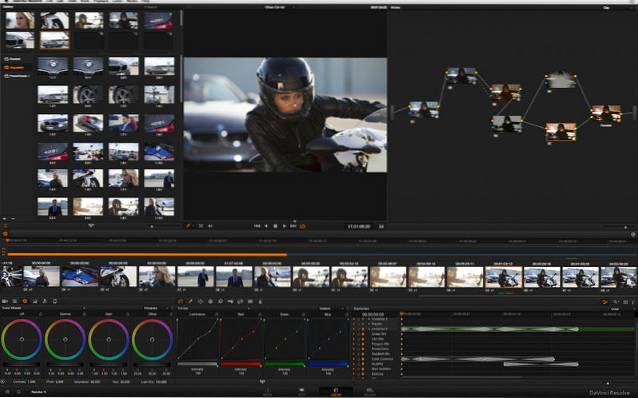
Ačkoli se jedná o bezplatnou aplikaci, přichází s absolutně špičkovým výkonem. Ve skutečnosti tolik síly, že k odemčení plné verze aplikace budete muset vydělat 995 $. Profesionální verzi softwaru (spolu s kontrolní plochou 30 000 $) používají hollywoodská studia, takže víte, že technologie za DaVinci Resolve patří k nejlepším na světě. Inzerují ji jako nejpokročilejší technologii korekce barev na světě a není důvod jim nevěřit.
Samozřejmě to pravděpodobně není to, co potřebujete. Pokud potřebujete nástroj, který vám pomůže od natáčení filmu až po postprodukci, tato aplikace vás pokryje. Spolupráce mezi editory a koloristy v reálném čase, nástroje pro barvení obrázků RAW, vzdálené gradování, produkce více kamer, kontextové ořezávání, vícevrstvé a smíšené časové osy, řada přechodů ... tento seznam funkcí pokračuje dál a dál. DaVinci Resolve 12 je špičkový nástroj pro úpravy videa v systému Windows.
WeVideo (od 11 $)
Chcete jen provést jednoduché úpravy bez stažení výkonné aplikace, která vám umožní pracovat jako profesionálové? WeVideo je skvělou volbou pro rodinné kameramany, studenty a fandy. Je založen na cloudu, takže všechna vaše videa jsou ukládána a upravována online, což uvolňuje spoustu hodnotného místa na pevném disku.
Drag-and-drop úpravy, přechody, vlastní tituly, vyprávění, komerčně licencovaná hudba a schopnost stahovat vaše upravená videa činí tento nástroj dokonalým nástrojem pro kohokoli, kdo nechce trávit spoustu času úpravami, ale přesto chce dostatek energie vyjádřit svou kreativitu. Existuje celá řada plánů předplatného, od 11 $ za hodinu publikovaného videa, použitelné kdykoli chcete, až po roční předplatné 49 $ za až 5 hodin publikovaného videa a 99 $ ročně až za 6 hodin. Dražší plány také přicházejí s více možnostmi úložiště a exportu.
Editor YouTube (zdarma)
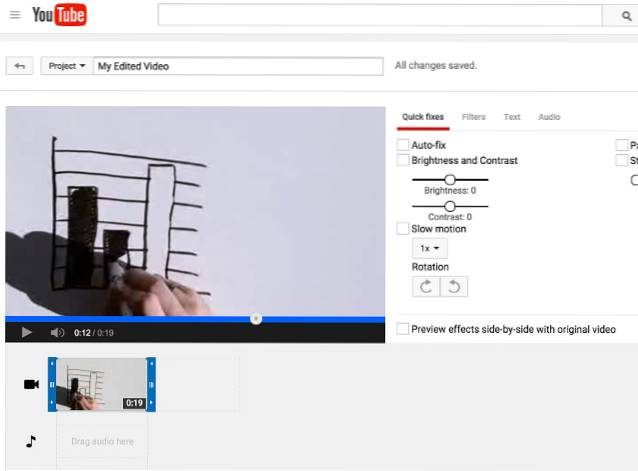
Věděli jste, že na YouTube můžete používat řadu bezplatných nástrojů pro úpravy? Jakmile nahrajete své video do služby (nebo vyberete video Creative Commons), můžete přidat přechody, zvuk, fotografie a text. Nebudete mít k dispozici žádný z výkonných nástrojů, které získáte u jiných aplikací na seznamu, jako jsou korekce barev nebo průvodce úpravami, ale pokud chcete provést jen velmi základní úpravy a dostat své video do světa, je to skvělé nástroj k použití.
Chcete-li jej použít, musíte se zaregistrovat do účtu YouTube a nahrávat svá videa. To je vše!
VIZ TÉŽ: 15 Nejlepší software pro střih videa
Začněte svou editační kariéru
S touto řadou možností, od základní a bezplatné po profesionální úroveň a rozbíjení bank, určitě najdete řešení pro střih videa, které vyhovuje vašim potřebám. Začněte s bezplatným, abyste zjistili, zda máte rádi střih videa, a pokud si myslíte, že z něj chcete udělat hobby, zvažte upgrade na placenou možnost pro další nástroje a funkce.
 Gadgetshowto
Gadgetshowto

![Úžasné Steve pracovní místa Halloween Pumpkin od Raymonda Tsai [Pic]](https://gadgetshowto.com/storage/img/images/amazing-steve-jobs-halloween-pumpkin-by-raymond-tsai-[pic].jpg)

